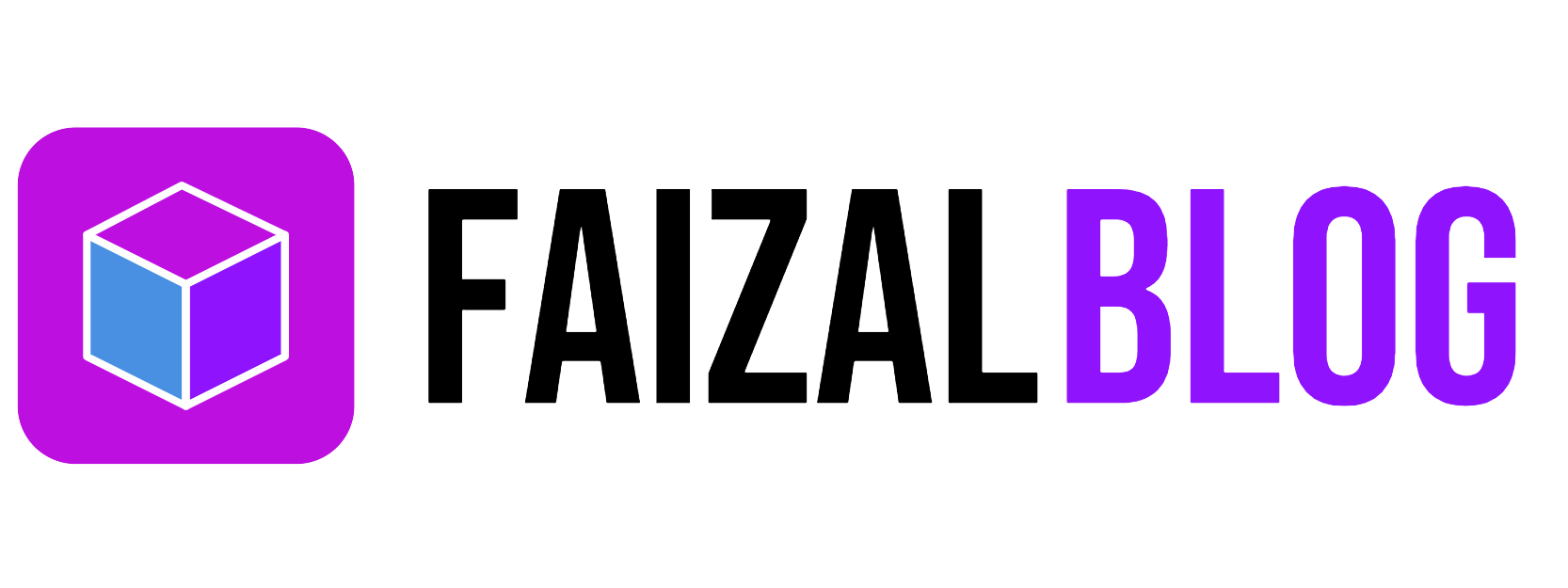Pernahkah kamu mendapati VPS dengan harga super murah namun tidak ada IPv4, tetapi malah menggunakan IP dengan port tertentu? Jangan risau, itu yang namanya VPS NAT, banyak kok yang bisa dilakukan menggunakan VPS NAT, seperti vpn, proxy dan hosting website. Nah kali ini saya ingin membahas sedikit tentang VPS NAT, dan juga cara menggunakan VPS NAT untuk menghosting website statis HTML.
Apa itu VPS NAT?
Dikarenakan semakin menipisnya stok IPv4 yang beredar diseluruh dunia, serta IPv4 juga membutuhkan biaya yang tidak murah, maka provider meminimalisir penggunaan IPv4 dengan cara metode NAT (Network Address Translation). NAT ini berfungsi untuk menerjemahkan alamat IPv4 publik ke IP lokal privat, biasanya menggunakan port forwarding, sehingga semua server lokal bisa terhubung ke internet dengan hanya menggunakan 1 IP saja.
Nah teknik NAT ini juga sudah diterapkan kedalam VPS, sehingga dengan berkurangnya biaya IPv4, membuat harga VPS NAT ini lebih terjangkau, bahkan hampir sama dengan harga shared hosting. Fitur yang dimiliki VPS NAT sendiri pada dasarnya sama dengan VPS standar dengan IPv4, hanya cara terhubungnya saja yang berbeda.
Biasanya, kalau kita membeli VPS dengan IP dedicated, kita diberikan informasi IP publik dan juga password root. Nah untuk VPS NAT ini kita diberikan informasi sebagai berikut :
- IP Internal Server
- Port Internal yang bisa digunakan
- IP Eksternal server agar bisa mengakses VPS
- Port Eksternal
- Password root
Untuk cara menggunakan VPS NAT sendiri tidak ada bedanya dengan VPS pada umumnya, melalui SSH seperti putty, masukkan IP eksternal & Port eksternal lalu Open.
Menggunakan NAT VPS Untuk Website Statis
Dalam artikel kali ini saya ingin menunjukkan bagaimana caranya menggunakan NAT VPS untuk menghosting website statis. Dalam percobaan kali ini saya menggunakan NAT VPS dari WHPlus, hanya dengan Rp 10.000 perbulan sudah mendapatkan NAT VPS server indonesia. Selain itu, WHPlus juga memberikan akses proxy domain forwarding melalui kontrol panelnya agar kita bisa mengakses domain kita tanpa menggunakan embel-embel port.
Spesifikasi yang saya dapatkan dengan hanya Rp 10.000 perbulan :
- RAM 128 MB
- Bandwidth 250 GB
- 3 GB Storage
- 1 Shared IPv4 dengan 20 Port
- OS Centos 7
Penting!! Pastikan domain yang ingin digunakan sudah diarahkan ke IP eksternal server agar bisa terhubung dengan VPS NAT yang akan kita install.
Setelah VPS aktif, maka kita akan mendapatkan informasi mengenai IP yang kita dapatkan, serta cara login kedalam VPS NAT yang kita beli tadi. Dalam kasus saya, saya mendapatkan IP internal 192.168.20.137, dan 20 port, yang berarti port yang bisa saya gunakan adalah 13700 hingga 13719, dan port 13720 untuk akses kedalam SSH.
Jadi cara login ke SSH adalah buka putty, masukkan IP eksternal dan port 13720 (IP nya bukan 192.168.x.x yang saya sebut diatas yah, dibagian bawah email ada informasi IP eksternal yang bisa kita gunakan), lalu Open.
Selanjutnya kita install aplikasi yang diperlukan, sebelumnya install screen dulu biar proses tidak putus ketika koneksi terganggu
sudo yum -y install screen screen
Selanjutnya install nano dan apache / httpd
sudo yum -y install nano sudo yum -y install httpd systemctl start httpd
Setelah itu kita buat virtual host agar bisa menghosting lebih dari 1 domain difolder masing – masing.
sudo mkdir -p /var/www/namadomain.com/public_html sudo chown -R $USER:$USER /var/www/namadomain.com/public_html sudo chmod -R 755 /var/www
Untuk namadomain.com silahkan ganti dengan nama domain yang akan digunakan, selanjutnya kita buat akses config agar domain bisa diakses sesuai foldernya.
sudo mkdir /etc/httpd/sites-available sudo mkdir /etc/httpd/sites-enabled
Setelah itu edit /etc/httpd/conf/httpd.conf
nano /etc/httpd/conf/httpd.conf
Lalu tambahkan ini dibaris paling bawah
IncludeOptional sites-enabled/*.conf
Setelah itu save (CTRL O) lalu exit (CTRL X), selanjutnya kita buat file virtualhost untuk domain yang akan kita hosting
sudo nano /etc/httpd/sites-available/namadomain.com.conf
Setelah itu masukkan
<VirtualHost *:13700>
ServerName www.namadomain.com
ServerAlias namadomain.com
DocumentRoot /var/www/namadomain.com/public_html
ErrorLog /var/www/namadomain.com/error.log
CustomLog /var/www/namadomain.com/requests.log combined
</VirtualHost>
Ganti namadomain.com dengan nama domain yang ingin digunakan, 13700 merupakan port httpd agar skrip didalam folder namadomain.com bisa diakses dari publik. Setelah itu save (CTRL O) lalu exit (CTRL X).

Lakukan symlink pada folder available-sites
sudo ln -s /etc/httpd/sites-available/namadomain.com.conf /etc/httpd/sites-enabled/namadomain.com.conf sudo systemctl start httpd
Jika sudah selesai, buka browser, lalu masukkan namadomain.com:13700
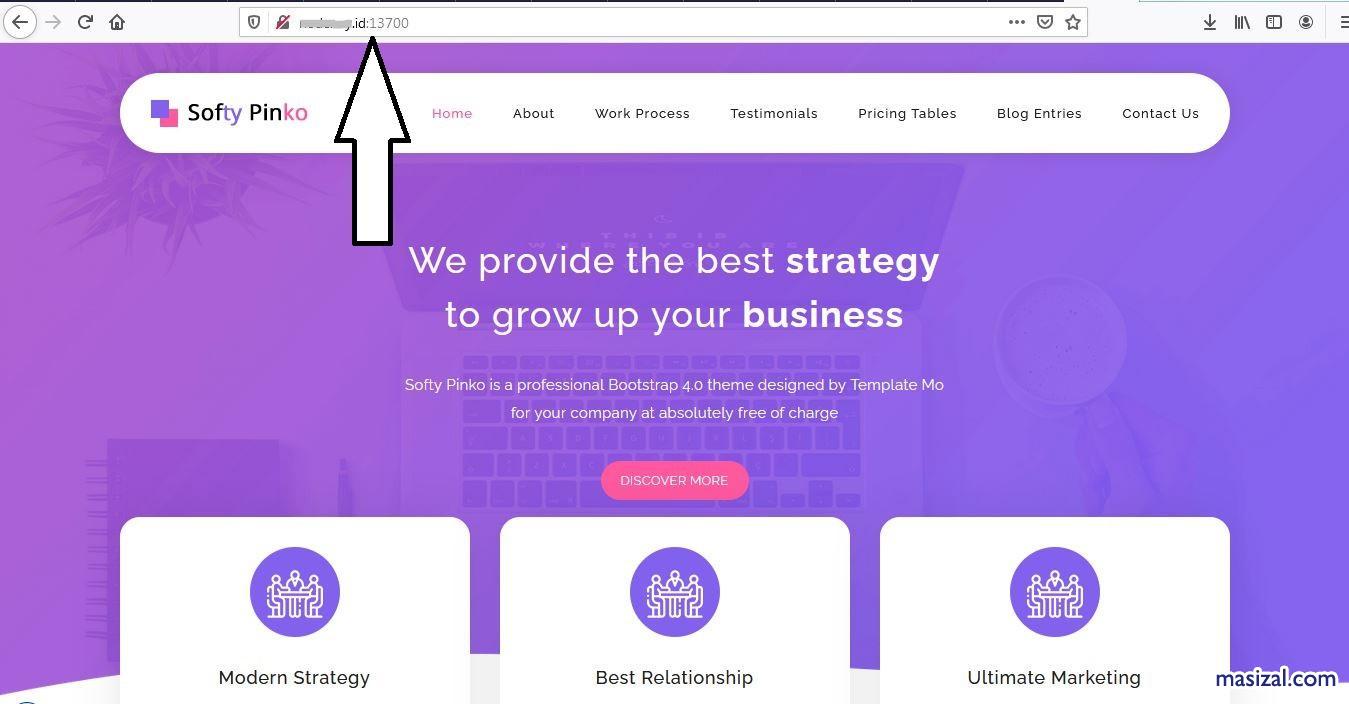
Upload Data Website Kedalam VPS NAT
Untuk bisa mengakses skrip yang kita buat, tentunya kita harus menguploadnya dulu kedalam VPS NAT yang sudah kita install httpd tadi. Untuk proses uploadnya sendiri sangatlah mudah, berikut yang dibutuhkan :
- Aplikasi FTP, contoh Filezilla, disini saya menggunakan Filezilla juga
- IP eksternal VPS NAT dan Port SSH
Langkah pertama, buka aplikasi filezilla, dibagian atas masukkan :
- Host : sftp://IPeksternal, contoh sftp://123.12.123.12
- Username : root
- Password : password root
- Port : port ssh, dalam kasus saya port sshnya adalah 13720
Setelah itu klik quickconnect

Setelah berhasil terhubung, selanjutnya di panel bagian kanan, masuk ke folder /var/www/namadomain.com/public_html, biasanya kita secara otomatis masuk ke folder /root, double klik saja tanda “/” diatas folder root, lalu masuk ke folder var > www > namadomain.com > public_html. Jika sudah masuk ke folder public_html, selanjutnya drag n drop saja file – file yang ingin diupload.
Itulah cara menggunakan NAT VPS untuk menghosting website statis, semoga artikel ini bermanfaat.